۷ روش برتر برای رفع کار نکردن تشخیص چهره Google Photos در اندروید و آیفون
در این مقاله تخصصی از مجله 98zoom میخواهیم از ۷ روش برتر برای رفع کار نکردن تشخیص چهره Google Photos در اندروید و آیفون
با شما صحبت کنیم ، پس با یک مقاله مفید و آموزشی دیگر از تیم نود و هشت زوم همراه ما باشید :
گروه بندی چهره یک ویژگی بسیار خوب در Google Photos است که از فناوری تشخیص چهره برای شناسایی چهره های مختلف در عکس های شما و گروه بندی آنها استفاده می کند. اگرچه این ویژگی به شما امکان میدهد عکسهای عزیزانتان را به سرعت پیدا کنید، اما ممکن است مواقعی پیش بیاید که Google Photos چهرهها را در اندروید یا آیفون شما تشخیص ندهد.

علت می تواند هر چیزی باشد، از تنظیمات نادرست پیکربندی شده تا خراب کردن داده های برنامه. این پست شما را از طریق تمام راه حل های ممکن برای مشکل کار نکردن تشخیص چهره در برنامه Google Photos راهنمایی می کند. بنابراین، بیایید نگاهی بیندازیم.
1. مطمئن شوید که گروه بندی چهره فعال است
اگر ویژگی گروهبندی چهره برای برنامه در Android یا iPhone شما غیرفعال باشد، ممکن است Google Photos تشخیص چهره را متوقف کند. از این رو، این اولین چیزی است که باید به آن نگاه کنید.
مرحله 1: برنامه Google Photos را در تلفن خود باز کنید.
گام 2: روی عکس نمایه خود در گوشه سمت راست بالا ضربه بزنید و تنظیمات Google Photos را انتخاب کنید.


مرحله 3: روی گروه چهرههای مشابه ضربه بزنید و کلید کنار گروهبندی چهره را در صفحه زیر فعال کنید.


توجه داشته باشید که پس از فعال کردن ویژگی گروهبندی چهره، تشخیص چهرهها ممکن است کمی طول بکشد، بنابراین صبور باشید.
2. نمایش افراد در Google Photos Face Search
Google Photos به شما امکان می دهد چهره ها را از نتایج جستجو پنهان کنید. بنابراین، اگر Google Photos چند چهره را نشان نمیدهد، به احتمال زیاد به این دلیل است که قبلاً آنها را پنهان کردهاید. در اینجا نحوه بازگرداندن آنها آورده شده است.
مرحله 1: برنامه Google Photos را باز کنید و روی نماد جستجو در پایین ضربه بزنید.

گام 2: روی گزینه View all در کنار «افراد و حیوانات خانگی» ضربه بزنید تا همه چهرهها را ببینید.

مرحله 3: روی نماد منوی سه نقطه در گوشه بالا سمت راست ضربه بزنید و “نمایش و پنهان کردن چهره ها” را از لیست انتخاب کنید.

مرحله 4: چهرههایی را که میخواهید پنهان شوند انتخاب کنید و روی Done ضربه بزنید. پس از این، Google Photos این چهره ها را در تب جستجو نمایش می دهد.

3. بهبود تشخیص چهره به صورت دستی
گاهی اوقات، Google Photos ممکن است به اشتباه چهره دو فرد مجزا را ادغام کند. خوشبختانه Google Photos به شما این امکان را می دهد که به صورت دستی چنین خطاهایی را تصحیح کنید تا تشخیص چهره را بهبود ببخشید. در اینجا نحوه انجام آن آمده است.
مرحله 1: در برنامه Google Photos، به برگه جستجو بروید.

گام 2: روی دکمه مشاهده همه در کنار افراد و حیوانات خانگی ضربه بزنید.

مرحله 3: چهره ای را که می خواهید نتایج جستجو را برای آن بهبود ببخشید انتخاب کنید. روی نماد منوی سه نقطه افقی در بالا ضربه بزنید و Remove photos را انتخاب کنید.


مرحله 4: عکسهای نادرست را انتخاب کنید و روی Remove در گوشه سمت راست بالا ضربه بزنید.

مرحله 5: از کادرهای انتخاب برای مشخص کردن دلیل خود استفاده کنید و برای اعمال تغییرات روی ارسال در گوشه سمت راست پایین ضربه بزنید.

4. یک چهره را به صورت دستی اضافه کنید
اگرچه Google Photos به تنهایی کار بسیار خوبی در یافتن و گروه بندی چهره ها انجام می دهد، اما کامل نیست. با این کار چندین چهره تکراری یا برچسبگذاری نادرست در Photos ایجاد میشود. اگر Google Photos قادر به تشخیص خودکار چهره نیست، میتوانید با دنبال کردن مراحل زیر آن را به صورت دستی اضافه کنید.
مرحله 1: برنامه Google Photos را راه اندازی کنید و عکسی از شخصی که می خواهید چهره او را اضافه کنید باز کنید.
گام 2: روی نماد منوی سه نقطه افقی در گوشه سمت راست بالا ضربه بزنید و روی چهره ای که می خواهید اضافه کنید ضربه بزنید.


مرحله 3: روی نماد پلاس در گوشه سمت راست بالا ضربه بزنید و Create را انتخاب کنید.


5. از سیستم خارج شوید و دوباره وارد شوید
مشکلات موقتی در حساب Google شما همچنین میتواند مانع از گروهبندی چهرهها در Android یا iPhone توسط برنامه Photos شود. خروج از سیستم و بازگشت به برنامه Google Photos راهی موثر برای حل چنین مشکلاتی است. در اینجا نحوه انجام آن آمده است.
مرحله 1: در برنامه Google Photos، روی عکس نمایه خود در گوشه سمت راست بالا ضربه بزنید.

گام 2: روی فلش رو به پایین کنار حساب خود ضربه بزنید.

مرحله 3: “استفاده بدون حساب” را انتخاب کنید.

برای کسانی که از آیفون استفاده می کنند، روی «Manage accounts on this device» ضربه بزنید و سپس «Remove from this device» را در زیر نام حساب خود انتخاب کنید.


پس از خروج از سیستم، روی نماد نمایه در گوشه سمت راست بالا ضربه بزنید و حساب Google خود را برای ورود مجدد انتخاب کنید.


6. کش Google Photos (اندروید) را پاک کنید
پاک کردن حافظه پنهان در Google Photos، فایلهای موقت قدیمی یا خراب را حذف میکند و برنامه را مجبور میکند آنها را از ابتدا دوباره ایجاد کند. اگر مشکل ویژگی تشخیص چهره به دلیل داده های حافظه پنهان معیوب باشد، پاک کردن آن کمک خواهد کرد.
مرحله 1: روی نماد برنامه Google Photos طولانی فشار دهید و از منوی ظاهر شده روی نماد اطلاعات ضربه بزنید.

گام 2: به Storage بروید و روی گزینه Clear cache در پایین ضربه بزنید.


7. برنامه را به روز کنید
چنین مشکلاتی در مورد ویژگی تشخیص چهره ممکن است به دلیل وجود اشکال در برنامه Photos نیز رخ دهد. گوگل معمولاً در رفع اشکالات و مشکلات شناخته شده سریع عمل می کند. بنابراین، بهتر است بررسی کنید که آیا بهروزرسانی برای برنامه Google Photos موجود است یا خیر.
برای جستجوی برنامه Google Photos به Play Store در Android یا App Store در iPhone خود بروید. اگر نسخه جدیدتری در دسترس است، برای نصب روی دکمه Update ضربه بزنید.
هر کسی را در فلش پیدا کنید
گروه بندی چهره به راحتی یکی از مفیدترین ویژگی ها در Google Photos است. اگر به طور مکرر از آن استفاده می کنید، اگر به طور ناگهانی از کار بیفتد، ممکن است ناراحت کننده باشد. امیدواریم که دیگر اینطور نباشد و Google Photos چهره ها را در اندروید یا آیفون شما تشخیص دهد.
امیدواریم از این مقاله مجله نود و هشت زوم نیز استفاده لازم را کرده باشید و در صورت تمایل آنرا با دوستان خود به اشتراک بگذارید و با امتیاز از قسمت پایین و درج نظرات باعث دلگرمی مجموعه مجله 98zoom باشید
لینک کوتاه مقاله : https://5ia.ir/VXMHwH
کوتاه کننده لینک
کد QR :

 t_98zoom@ به کانال تلگرام 98 زوم بپیوندید
t_98zoom@ به کانال تلگرام 98 زوم بپیوندید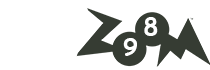

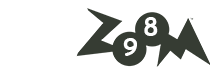





آخرین دیدگاهها